Puede personalizar el diseño de sus propuestas y pedidos. También puede crear múltiples diseños para diferentes tipos de propuestas y pedidos. Su configuración de personalización se guarda como plantillas y puede ser utilizada por otros usuarios de su empresa.
Estas plantillas se utilizan para generar archivos PDF que pueden imprimirse o enviarse por email a sus clientes.
La propuesta final o el documento de pedido se verá más o menos así:
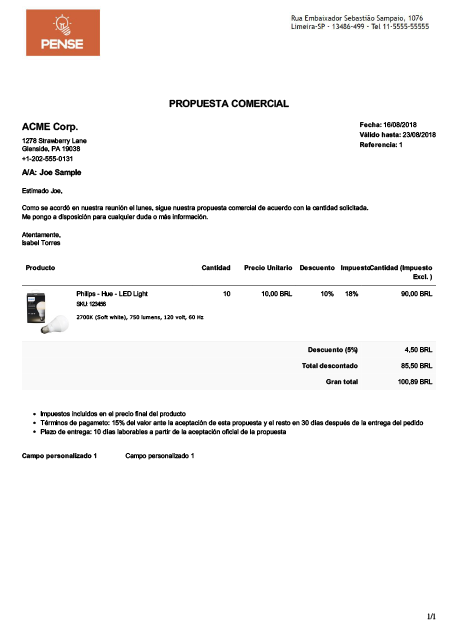 Ahora echemos un vistazo a algunas de las configuraciones que puede modificar para crear una plantilla. La mayoría de las configuraciones descritas aquí serán aplicables tanto a las plantillas de propuestas como a las plantillas de pedido.
Ahora echemos un vistazo a algunas de las configuraciones que puede modificar para crear una plantilla. La mayoría de las configuraciones descritas aquí serán aplicables tanto a las plantillas de propuestas como a las plantillas de pedido.
Gestionar plantillas
Las plantillas de propuestas y pedidos se gestionan desde sus respectivas páginas del panel de control.
- Para crear, editar, eliminar u obtener una vista previa de las plantillas de propuesta, vaya al Panel de control> Configuración de propuesta> Plantillas de impresión.
- Para crear, editar, eliminar u obtener una vista previa de las plantillas de pedido, vaya al Panel de control> Configuración de pedido> Plantillas de impresión.
Crear una nueva plantilla
Para crear una nueva plantilla, vaya a las páginas de configuración como se describe arriba, y haga clic en Agregar nueva plantilla.
Usar el Diseñador Visual
Al crear o editar una plantilla, trabajará con la herramienta de diseño visual.
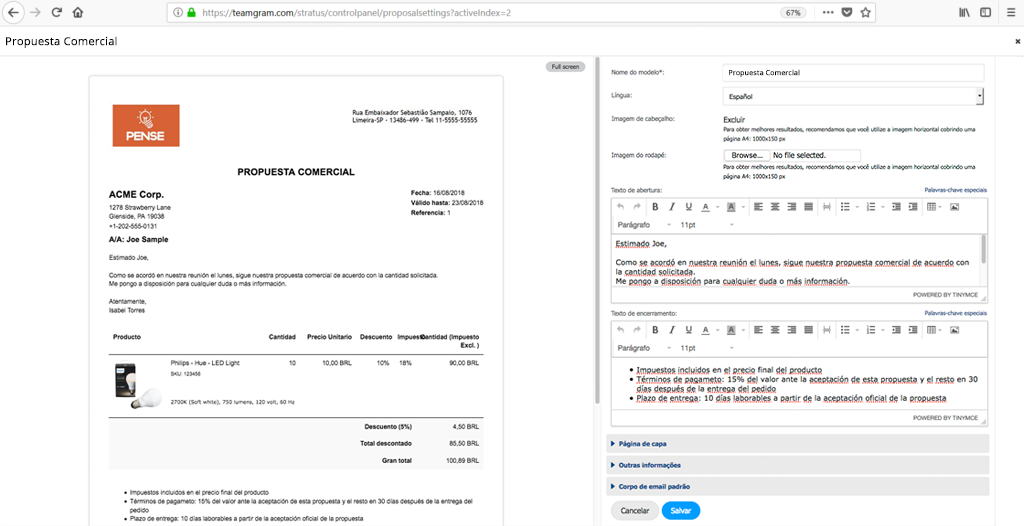
El lado izquierdo de la pantalla es una vista previa de su plantilla. El lado derecho tiene los controles que determinan cómo funcionan varias opciones de diseño. Puede obtener una vista previa de los resultados de la mayoría de los cambios mientras los hace.
Recuerde guardar los cambios haciendo clic en el botón Guardar al final. Si abandona esta página sin guardar, sus cambios se perderán.
Opciones Básicas
Estas son algunas de las opciones más utilizadas:
- Nombre: Esto es obligatorio. Haga que el nombre de su plantilla sea breve pero descriptivo. Sus usuarios verán los nombres de plantillas disponibles en un menú desplegable.
- Idioma: las plantillas son específicas del idioma. El texto estático (cabeceras de columnas, etc.) se traduce automáticamente para que coincida con el idioma de la plantilla. Establezca el idioma que usará esta plantilla.
- Imagen de membrete: de forma predeterminada, la sección de membrete en la parte superior de la página muestra el nombre y la dirección de su empresa en el texto. Puede reemplazarlo con cualquier imagen para reflejar mejor su identidad corporativa. Prepare una imagen con membrete con su logotipo, dirección, números de teléfono y cualquier otro elemento de estilo que desee. Para garantizar la alta calidad de salida de impresiones y un uso óptimo del espacio vertical, pruebe con una imagen de 1000 píxeles de ancho y 150 píxeles de alto. Para obtener la mejor calidad, guarde su archivo en formato PNG.
- Imagen de pie de página: también puede agregar una imagen de pie de página en la parte inferior de las páginas de propuestas y pedidos. Incluya detalles como direcciones de sucursales, logotipos de certificación o URL. Para una apariencia equilibrada, su pie de página debe ocupar menos espacio vertical que su cabecera. Intente usar una imagen PNG de 1000 píxeles de ancho y 50 píxeles de alto.
- Texto de apertura: el texto que ingrese aquí se rellenará previamente en la sección de texto de apertura de nuevas propuestas y nuevos pedidos creados con esta plantilla. Los usuarios aún podrán realizar cambios antes de guardar.
- Texto de cierre: el texto que ingrese aquí se rellenará previamente en la sección de texto de cierre de nuevas propuestas y nuevos pedidos creados con esta plantilla. Los usuarios aún podrán realizar cambios antes de guardar.
- Palabras clave especiales: puede usar palabras clave especiales en su texto de apertura y texto de cierre. Estos se reemplazan automáticamente con datos de otros campos de la propuesta o pedido. Haga clic en el enlace de palabras clave especiales encima de los cuadros de texto para ver las opciones.
Portada
Si desea incluir una página de portada con su plantilla, puede subir una imagen e ingresar un texto para que aparezca debajo de esa imagen. Tenga en cuenta que el contenido de la portada es estático. Sus usuarios no pueden cambiarlo al crear una propuesta o pedido con la plantilla.
Otras opciones
Las plantillas también tienen muchas otras configuraciones menores que hacen cambios sutiles en el diseño. La mayoría son evidentes. Otros tienen widgets de ayuda al lado de ellas. Experimenta con ellas si no está satisfecho(a) con el diseño predeterminado. De lo contrario, déjelas sin cambios.
Cuerpo predeterminado de Email
Después de crear una propuesta o pedido, sus usuarios también pueden enviarlo por email a sus contactos de TeamGram. Puede ingresar el cuerpo predeterminado de email aquí. Su usuario podrá cambiarlo antes de enviarlo.
